ER-formátumok konfigurálása a jogi személyenként meghatározott paraméterek használatára
Áttekintés
Számos olyan Elektronikus jelentéskészítési (ER) formátumban, amelyet a későbbiekben meg fog tervezni, az adatok szűréséhez olyan értékcsoportok szükségesek, amelyek a példány egyes jogi személyeire specifikusak (például adózási kódok az adótranzakciók szűréséhez). Jelenleg ha az ilyen típusú szűrést ER-formátumban konfigurálja, akkor a jogi személytől függő értékeket (például adózási kódok) a rendszer az ER formátum kifejezéseiben használja az adatszűrési szabályok meghatározásához. Ennek megfelelően az ER formátum jogi személy–specifikus, és a szükséges jelentések előállítása érdekében minden olyan jogi személynél létre kell hoznia az eredeti ER formátum származtatott másolatokat, ahol futtatnia kell az ER formátumot. Minden származtatott ER formátumot úgy kell módosítani, hogy jogiszemély-specifikus értékeket kell behúzni, új alapra helyezni, ha az eredeti (alap) verzió frissült, a tesztkörnyezetből exportálni, és termelési környezetbe importálni, amikor a termelési használatra telepíteni kell, és így tovább. Ennek megfelelően az ilyen típusú konfigurált ER megoldás karbantartása összetett és időigényes több okból is:
- Minél több jogi személy van, annál több ER formátumkonfigurációt kell karbantartani.
- Az ER konfigurációk karbantartása megköveteli, hogy az üzleti felhasználók rendelkeznek ER-ismeretekkel.
Az ER alkalmazásspecifikus paraméterek funkcióval a kiemelt felhasználók konfigurálhatják az adatszűrést egy ER formátumban, hogy az absztrakt szabályok egy csoportján alapuljon. Ezek a szabályok beállíthatók úgy, hogy az ER formátumban elérhető adatforrásokat használják. Az üzleti felhasználók ezután az ER-keretrendszeren túl valódi szabályokat is megadhatnak a felhasználói felület (UI) segítségével, amely a megfelelő ER formátum beállításain alapulva automatikusan létrejön, és az aktuális jogi személy adataihoz hozzáférnek az ER formátum adatforrásai. Az ER-formátumhoz megadott szabályok exportálhatók a Dynamics 365 Pénzügy (Finance) példány aktuális jogi személyeiből. Ezt követően importálható egy másik jogi személybe akár ugyanazon a Finance példányon, akár egy másik példányon, ugyanazon ER formátum szabálycsoportjaként.
Előfeltételek
Az ebben a példában olvasható példák közül csak akkor lehet végrehajtani, ha hozzáfér a Regulatory Configuration Services (RCS) példányhoz, amely ugyanannak a bérlőnek van kiépítve, mint a Pénzügy, a következő szerepkörök valamelyikéhez:
- Elektronikus jelentések fejlesztője
- Elektronikus jelentések funkcióival foglalkozó konzulens
- Rendszergazda
Javasoljuk, hogy a SZÁMÍTOTT MEZŐ típusú cikk ER-adatforrásaira vonatkozó paraméterezett hívások támogatásához kövessen végre lépéseket. Ha már befejezte ezeket a lépéseket, átugorhatja az ER-konfigurációk importálása az utána következő RCS-szakaszba lépéseit.
ER Konfigurációk importálása RCS-be
Töltse le és helyben tárolja a következő ER-konfigurációkat.
| Tartalom leírása | Fájlnév |
|---|---|
| ER mintaadatmodell konfigurációs fájlja | Paraméterezett hívásokból megismert modell.version.1.xml |
| Er minta metaadat-konfigurációs fájl | A paraméterezett hívásokhoz szükséges metaadatok.version.1.xml |
| Minta ER modellleképezés konfigurációs fájlja | Leképezés a paraméterezett hívásokra.version.1.1.xml |
| ER mintaformátum konfigurációja | Paraméterezett hívásokhoz szükséges formátum.version.1.1.xml |
Ezután jelentkezzen be a RCS-példányba.
Ebben a példában egy konfigurációt hoz létre a Litware, Inc. mintavállalatra vonatkozóan. Mielőtt ezt az eljárást végre tudja hozni, végre kell hoznia a konfigurációszolgáltató létrehozása lépést, és aktívként kell megjelölnie az RCS-ben.
Az alapértelmezett irányítópulton válassza az Elektronikus jelentés lehetőséget.
Jelentéskonfigurációk kiválasztása.
A korábban letöltött ER konfigurációkat importálja a következő sorrendben az RCS-be: adatmodell, metaadatok, modell-leképezés és formátum. Minden ER konfiguráció esetén hajtsa végre az alábbi lépéseket:
- Válassza a Csere lehetőséget.
- Válassza a Betöltés XML-fájlból lehetőséget.
- Válassza a Tallózás lehetőséget a szükséges ER-konfiguráció XML-formátumú fájljának kiválasztásához.
- Kattintson az OK gombra.
A biztosított ER-megoldás áttekintése
A konfigurációs fában bontsa ki a modell tartalmát, hogy megismerje a paraméterezett hívások elemét .
A paraméterezett hívások elemének kiválasztásához válassza a Formátum lehetőséget .
Válassza a tervezőt .
Válassza ki a kibontás/összecsukás lehetőséget.
A paraméterezett hívásokHOZ az ER formátumot úgy tervezték, hogy XML-formátumú adóbevallást generáljon, amely többféle adózási szintet jelent (normál, csökkentett és nincs). Minden szint különböző számú adatot tartalmaz.
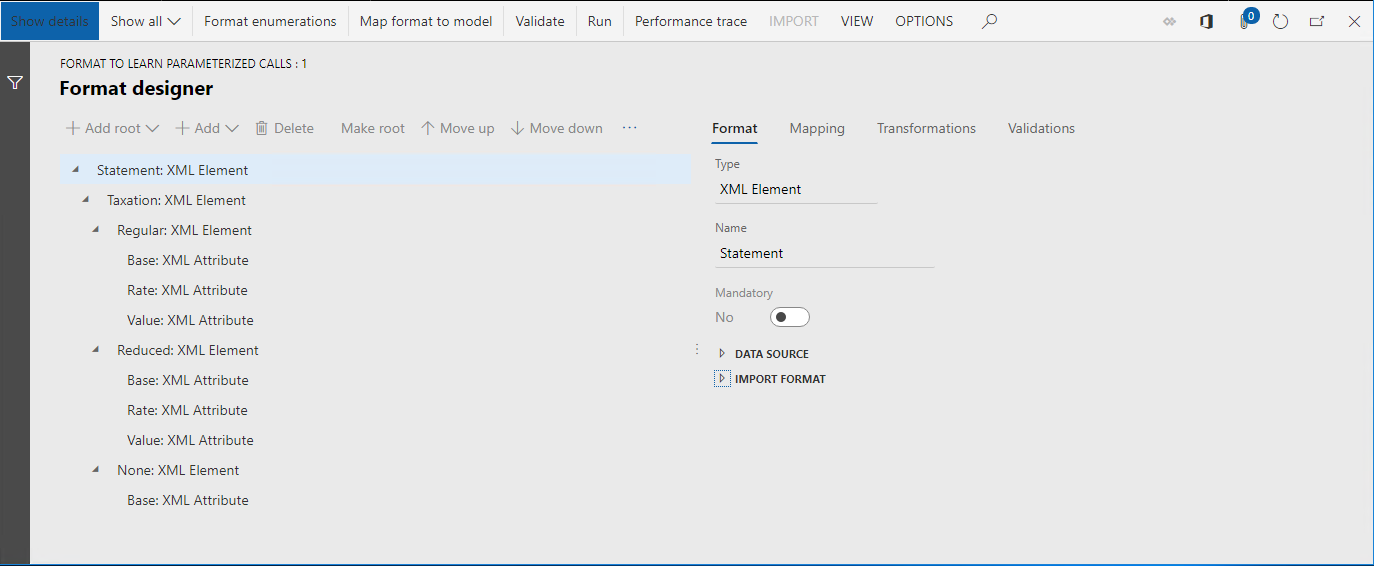
A Megfeleltetés lapon bontsa ki a Modell, Adatok és Összegzés tételeket .
A Model.Data.Summary adatforrás az adótranzakciók listáját adja eredményül. Ezek a tranzakciók áfakód alapján vannak összesítve. Ehhez az adatforráshoz a Model.Data.Summary.Level számított mező úgy van beállítva, hogy minden egyes összegző rekord adózási szintjének kódját visszaadja. A Model.Data.Summary adatforrás futásidőben beolvasható bármely adókód esetén a számított mező szöveges értékként az adózási szint kódját (Szabályos,Csökkentett, Nincs vagy Egyéb) adja vissza. A Model.Data.Summary.Levelszámított mező a Model.Data.Summary adatforrás rekordjainak szűréséhez, valamint a Model.Data2.Level1,Model.Data2.Level2. Level2 és a Model.Data2.Level3 mezőkben az adózási szintnek megfelelő szűrt adatok beírásakor használható.
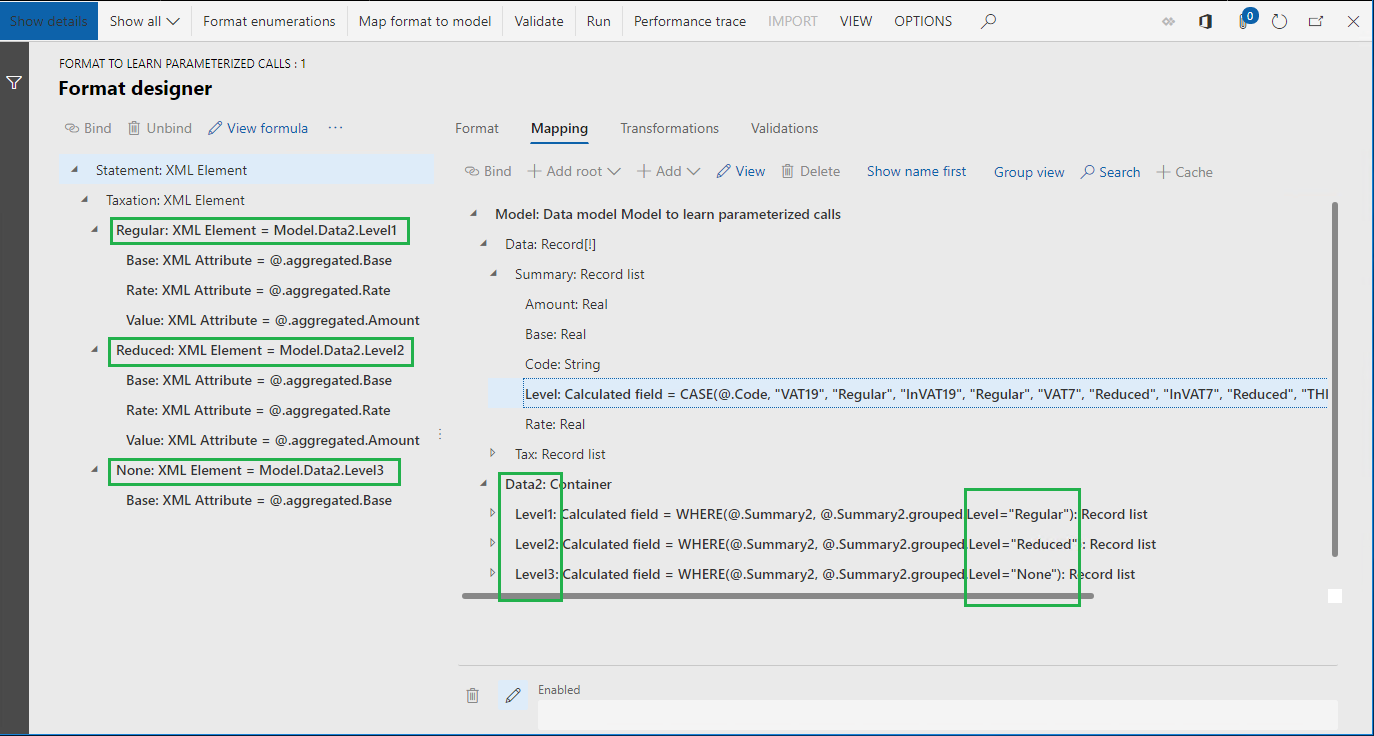
A Model.Data.Summary.Level számított mező úgy van beállítva, hogy ER-kifejezést tartalmaz. Ebbe a konfigurációba az adókódokat (VAT19,InVAT19,VAT7,InVAT7,THIRD és InVAT0) kell bekódolni. Ennek megfelelően ez az ER formátum függ attól a jogi személytől, ahol ezeket az adókódokat konfigurálták.
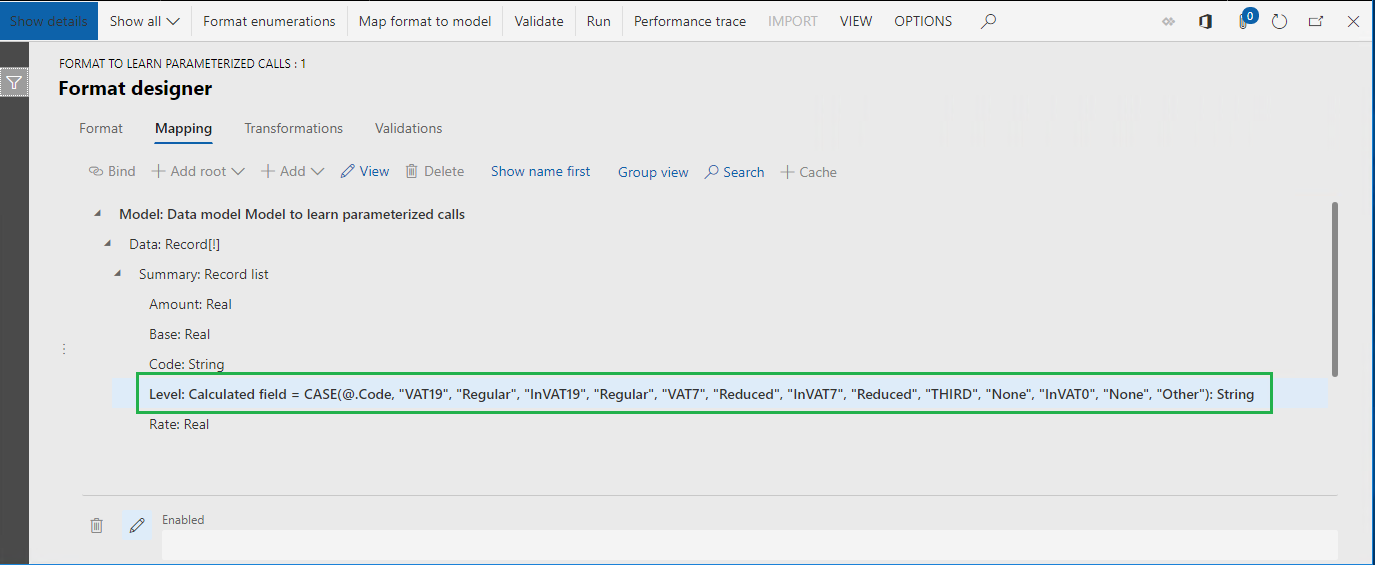
A következő lépések végrehajtásával támogathatja az egyes jogi személyekhez tartozó adókódok másik csoportját:
- Hozzon létre egy származtatott verziót az ER formátumból mindegyik jogi személyhez.
- Az adókódok frissítése a Model.Data.Summary.Level számított mezőben a jogi személy beállítása alapján.
Zárja be a Formátumtervező lapot.
Származtatott formátum létrehozása
Ezután az ER alkalmazásspecifikus paraméterek funkcióval a eltérő adókódok csoportját is támogathatja az egyes jogi személyekben egyetlen ER formátummal.
- A konfigurációs fában bontsa ki a modell tartalmát, hogy megismerje a paraméterezett hívások elemét .
- A paraméterezett hívások elemének kiválasztásához válassza a Formátum lehetőséget .
- Válassza a Konfiguráció létrehozása lehetőséget.
- Válassza a Származtatott név: Formátum lehetőséget a paraméterezett hívások elsajátítása és a Microsoft beállítás kiválasztásához.
- A Név mezőben adja meg a Format to learn how to look up LE data (Le data) beíratásnevét.
- Válassza a Konfiguráció létrehozása lehetőséget.
Származtatott formátum konfigurálása
Formátumfelsorolás hozzáadása
Ezután hozzáad egy új ER formátumfelsorolást. Ennek a formátumfelsorolásnak az értékei megjelennek az üzleti felhasználóknak, akik megadják a jogi személytől függő adókódok csoportját az ER formátumban használt különböző adózási szintekhez.
Válassza a tervezőt .
Formátum enumerációk kiválasztása.
Válassza a Hozzáadás lehetőséget.
A Név mezőben adja meg az adózási szintek listáját.
Válassza a Mentés lehetőséget.
A Felsorolási értékek formázása lapon válassza a Hozzáadás lehetőséget.
A Név mezőben adja meg a Rendszeres adózás mezőt.
Válassza újra a Hozzáadás lehetőséget.
A Név mezőbe írja be a Csökkentett adózás mezőt.
Válassza újra a Hozzáadás lehetőséget.
A Név mezőbe írja be az Adó mellőzését.
Válassza újra a Hozzáadás lehetőséget.
A Név mezőben adja meg az Egyéb mezőt .
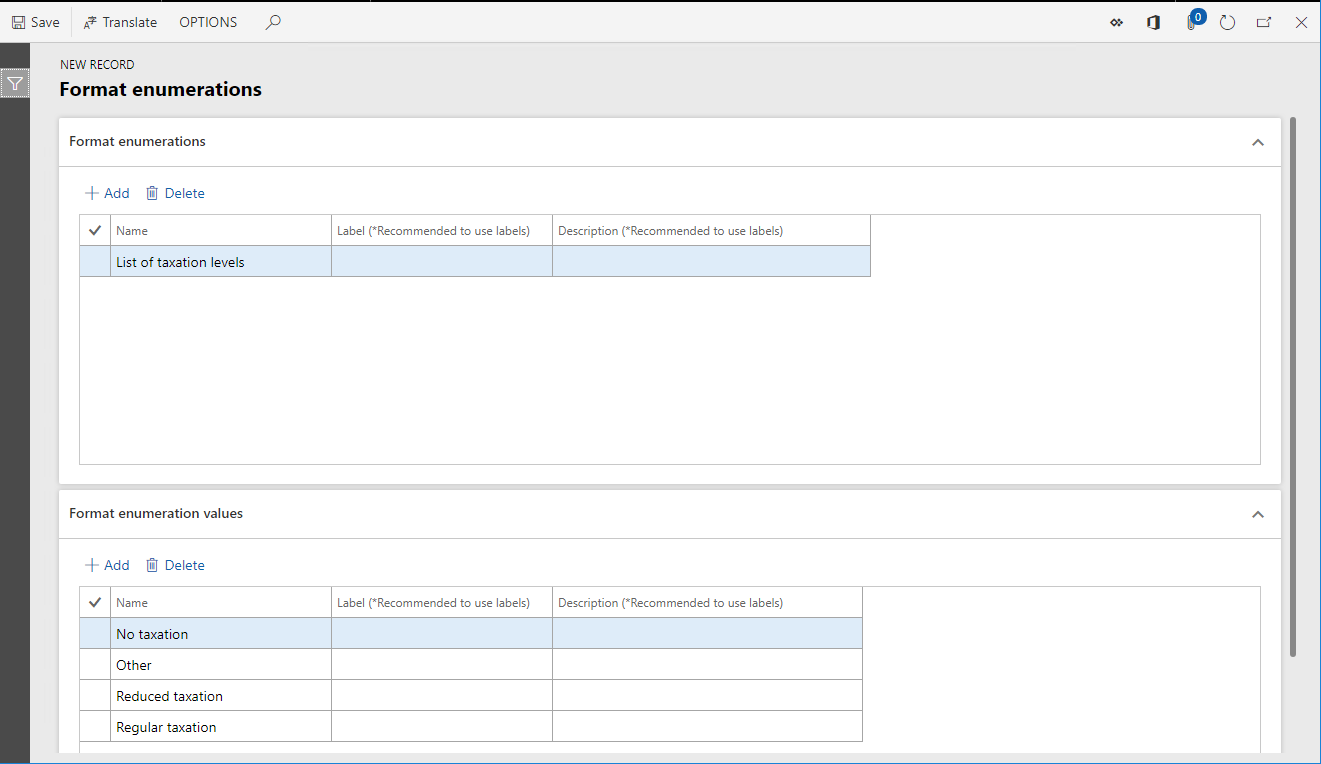
Mivel az üzleti felhasználók különböző nyelveket használnak a jogi személytől függő áfakódok cosportjának meghatározására, azt ajánljuk, hogy az ilyen felsorolási értékeit olyan nyelvekre fordítsa le, amelyek az adott Finance-felhasználók számára preferált nyelvként vannak konfigurálva.
Válassza ki az adózási rekordot nem.
Kattintson a Címke mezőre .
Válassza a Fordítás lehetőséget.
A Szöveg fordítása ablak Címkeazonosító mezőjébe írja be a LBL_LEVELENUM_NO.
Az Alapértelmezett nyelvű szöveg mezőbe írja be a Nincs adózás beállítást.
A Nyelv mezőben válassza a DE lehetőséget .
A Lefordított szöveg mezőbe írja be a Besteuerung keine-t.
Válassza a Fordítás lehetőséget.
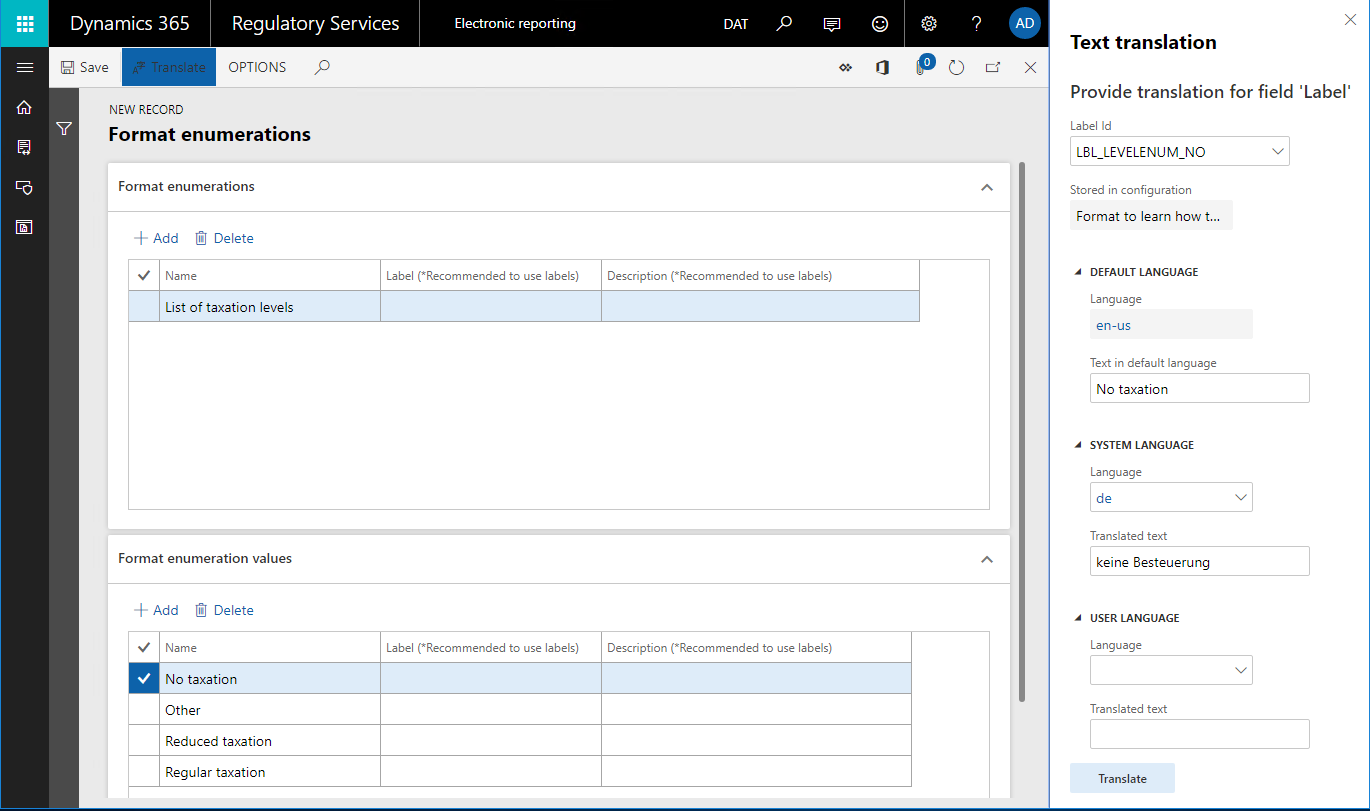
Válassza a Mentés lehetőséget.
Zárja be a Formázási enumerációk lapot .
Új keresési adatforrás hozzáadása
Ezután új adatforrást ad hozzá, amellyel megadhatja, hogy az üzleti felhasználók milyen módon határozzák meg a jogi személytől függő szabályokat az egyes összesített tranzakciórekordok helyes adózási szintjének felismeréséhez.
A Hozzárendelés lapon válassza a Hozzáadás lehetőséget .
Válassza a Format enumeration\Lookup lehetőséget.
Most megállapította, hogy minden egyes szabály, amelyet az üzleti felhasználók megadnak az adózási szint felismeréséhez, egy ER formátumfelsorolási értéket ad majd vissza. Figyelje meg , hogy a kereséshez használt adatforrástípus Dynamics 365 for Operationsaz adatmodell alatt érhető el, és a formázási felsorolási blokkon kívül blokkok is elérhetőek. Ennélfogva az ER adatmodellek felsorolásai és az alkalmazásfelsorolások segítségével megadhatja, hogy milyen típusú értékeket ad vissza a program az adott típusú adatforrásokhoz. A keresési adatforrásokkal kapcsolatos további tudnivalókat lásd a Keresési adatforrások konfigurálása az ER alkalmazásspecifikus paraméterek funkció használatához.
A Név mezőben adja meg a választót.
Válassza az adózási szintek listáját a Formátum felsorolása mezőben.
Azt is meghatározta, hogy minden olyan szabálynál, amely ebben az adatforrásban meg van adva, egy üzleti felhasználónak az adózási szintek listája formátumban megadott értékek valamelyikét kell visszaadott értékként kiválasztania.
Válassza a Keresés szerkesztése lehetőséget.
Válassza ki az oszlopokat.
Bontsa ki a modellcikket .
Bontsa ki az Adat elemet.
Bontsa ki az Adó tételt.
Válassza ki a Model.Data.Tax.Code tételt .
Válassza a Hozzáadás gombot (a jobbra nyíl).
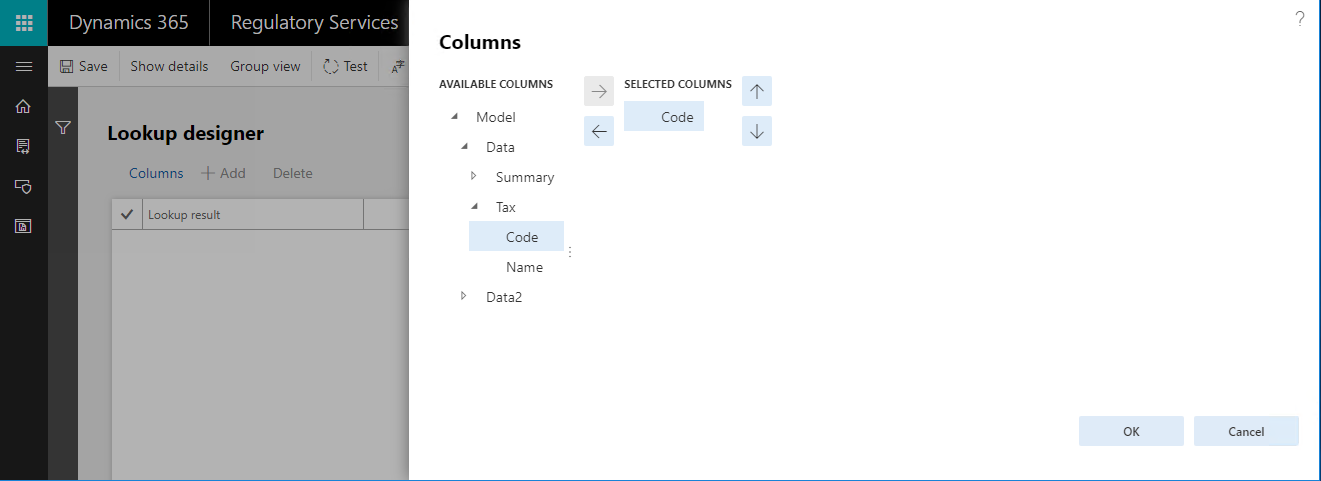
Most megadta, hogy minden egyes, az adott adatforrásban az adózási szint felismerésére megadott szabály esetén az üzleti felhasználónak ki kell választania feltételként az egyik adókódot. A Model.Data.Tax adatforrás visszaküldi az üzleti felhasználó által kiválasztható adókódok listáját. Mivel ez az adatforrás tartalmazza a Név mezőt, az adókód neve minden adókódértéknél megjelenik az üzleti felhasználónak megjelenő keresésben.
Kattintson az OK gombra.
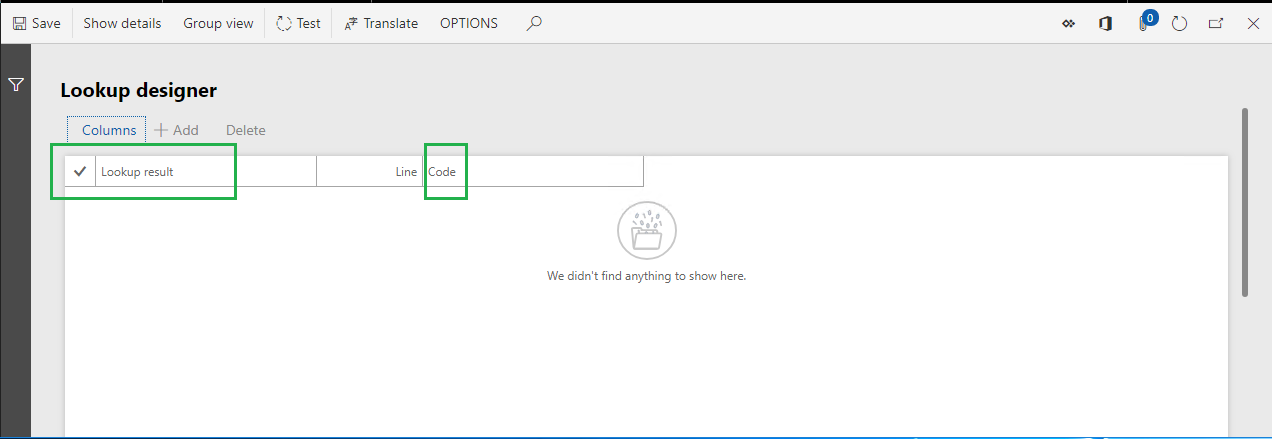
Az üzleti felhasználók több szabályt is hozzáadhatnak az adatforrás rekordjaiként. Minden rekordot egy sorkóddal számoz a rendszer. A szabályok a sorszámok növekvő sorrendjében kerülnek kiértékelésre.
Mivel az adókód mezőt feltételként választotta a keresési adatforrás szabályainak, és mivel az adókód egy Karakterlánc adattípusú mezőként van beállítva, futásidőben történik az egyes szabályok kiértékelése az adatforrásnak átadott adókódnak az adatforrásnak az adatforrás rekordja által meghatározott adókóddal való összevetése alapján.
Ha olyan szabály található, amely kielégíti a beállított feltételt, ez az adatforrás a Keresés eredménye mezőben meghatározott szabály keresési értékét adja eredményül. Ha nem található szabály, akkor egy kivétel jelenik meg, amely értesíti a felhasználót, hogy az aktuális adatforrás nem tud helyes értéket visszaadni.
Válassza a Mentés lehetőséget.
Zárja be a Kereséstervező lapot.
Kattintson az OK gombra.
Ne feledje, hogy hozzáadott egy új adatforrást, amely az adózási szint értékét adja vissza az adózási szintek listájának formátumaként minden olyan adókódhoz, amely az adatforrásnak a Karakterlánc adattípus Kód paraméterének argumentumaként átkerült.
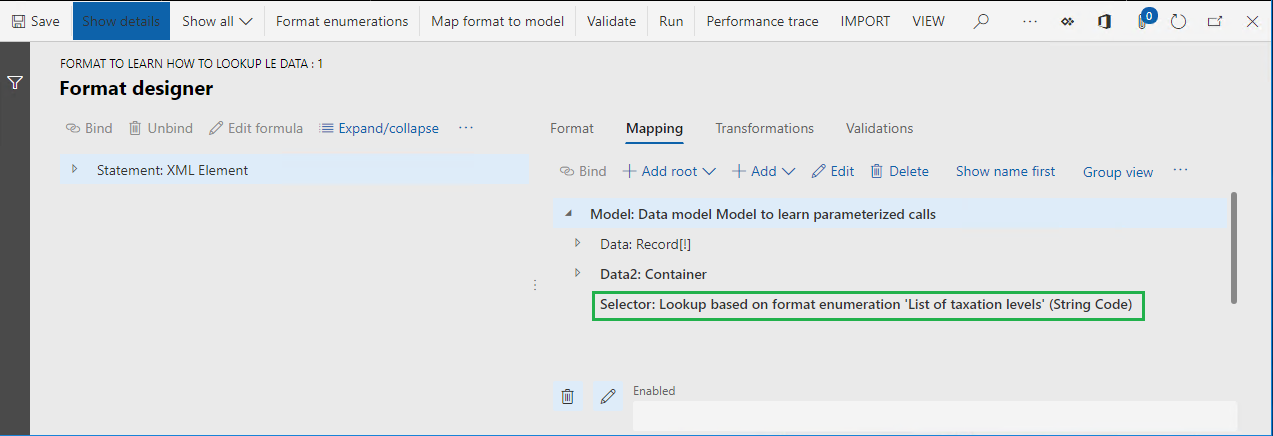
A konfigurált szabályok értékelése a szabályok feltételeinek meghatározására kiválasztott mezők adattípusától függ. Ha olyan mezőt választ, amely vagy Numerikus, akár Dátum adattípusú mezőként van beállítva, a feltételek eltérnek a Karakterlánc adattípus korábban ismertetett feltételeitől. Numerikus ésDátum mezők esetén a szabályt értéktartományként kell megadni. A szabály feltétele akkor tekinthető teljesítettnek, ha egy adatforrásnak átadott érték a konfigurált tartományban van.
A következő ábrán egy példa látható az ilyen típusú beállításra. A Karakterlánc adattípus Model.Data.Tax.Codemezőjén kívül a Real adattípus Model.Tax.Summary.Base mezője is használható a keresési adatforrás feltételeinek megadására.
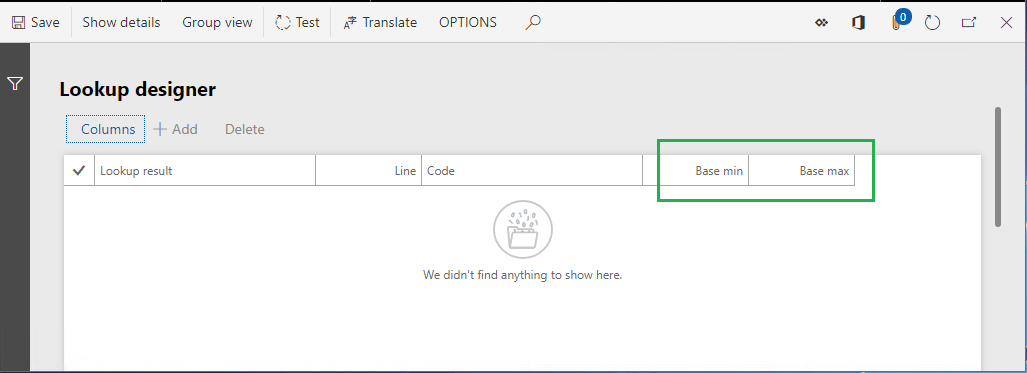
Mivel a Model.Data.Tax.Codeés a Model.Tax.Summary.Base mező be van jelölve ehhez a keresési adatforráshoz, az adatforrás minden szabálya a következőképpen lesz konfigurálva:
- A megjelenő listában az adózási szintek listája formátumszámát visszaküldött értékként kell kiválasztani.
- Az adókódot az adott szabály feltételeként kell megadni. Csak a Model.Data.Tax adatforrás által megadott adókódok alkalmazhatók.
- Az áfaalap összegének minimális és maximális értékét az adott szabály feltételeként kell megadni.
Itt láthatja, hogy az adott adatforrás egyes szabályait a rendszer futásidőben hogyan értékeli ki:
- Az adatforrásnak átadott Karakterlánc adattípus kódja megegyezik-e egy szabály adókóddal?
- Az adatforrásnak átadott Real adattípus értéke megadott minimális és maximális értékek közé esik?
Egy szabályt akkor kell alkalmazhatónak tekinteni, ha mindkét feltétel teljesül.
A hozzáadott keresési adatforrás címkéjének lefordítása
Mivel az üzleti felhasználók különböző nyelveket használnak a jogi személytől függő áfakódok cosportjának meghatározására, azt ajánljuk, hogy minden hozzáadott keresési adatforrás címkéjét fordítsa le, hogy az az egyes felhasználók preferált nyelvén jelenjen meg a kapcsolódó oldalon.
Válassza ki a Model.Data.Selector adatforrást.
Válassza a Szerkesztés lehetőséget.
Kattintson a Címke mezőre .
Válassza a Fordítás lehetőséget.
A Szöveg fordítása ablak Címkeazonosító mezőjébe írja be a LBL_SELECTOR_DS.
Az Alapértelmezett nyelvű szöveg mezőbe írja be az Adószint kiválasztása adókód szerint értéket.
A Nyelv mezőben válassza a DE lehetőséget .
A Lefordított szöveg mezőben adja meg a Steuerebene annak Steuerkennzeitel auswählen mezőjét.
Válassza a Fordítás lehetőséget.
Kattintson az OK gombra.
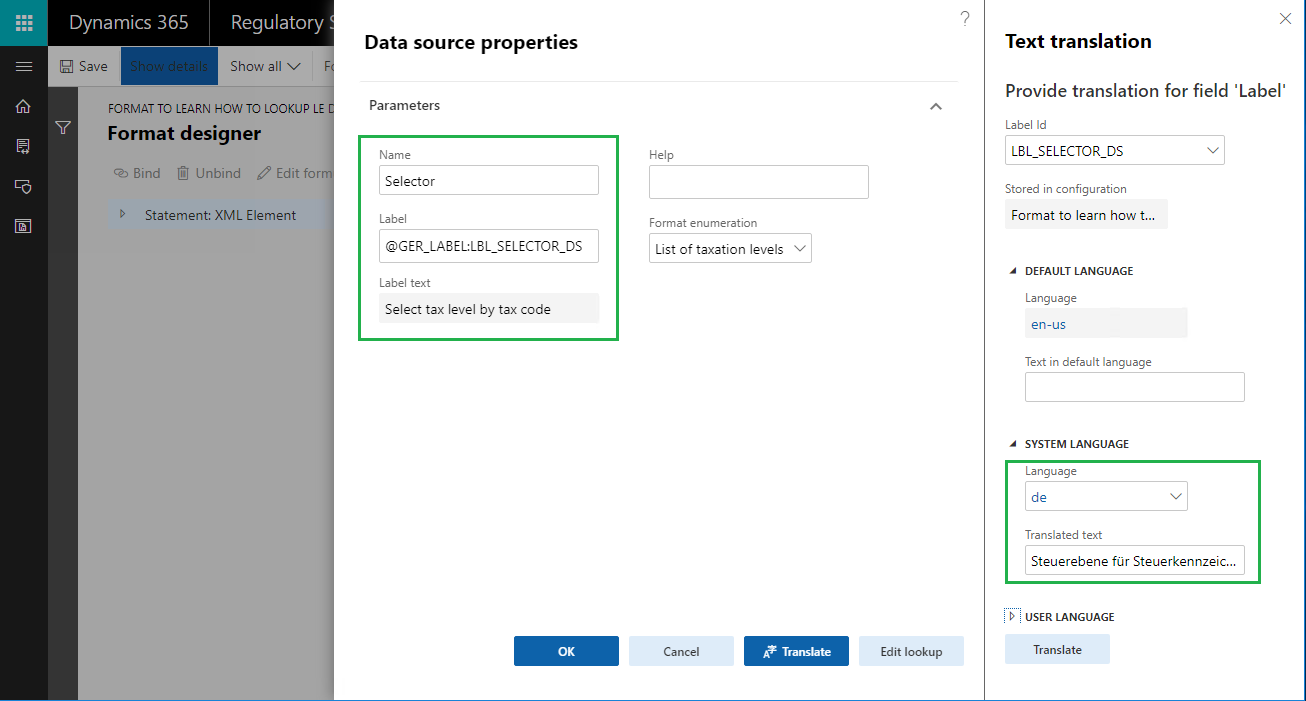
Új mező hozzáadása a konfigurált keresés felhasználásához
Bontsa ki a Model.Data elemet.
Válassza ki a Model.Data.Summary elemet .
Válassza a Hozzáadás lehetőséget.
Válassza ki a Funkciók/Számított mezőt.
A Név mezőbe írja be a LevelByLookup mezőt.
Válassza a Receptúra szerkesztése lehetőséget.
A Receptúra mezőbenadja meg a Model.Selector(Model.Data.Summary.Code) függvényt.
Válassza a Mentés lehetőséget.
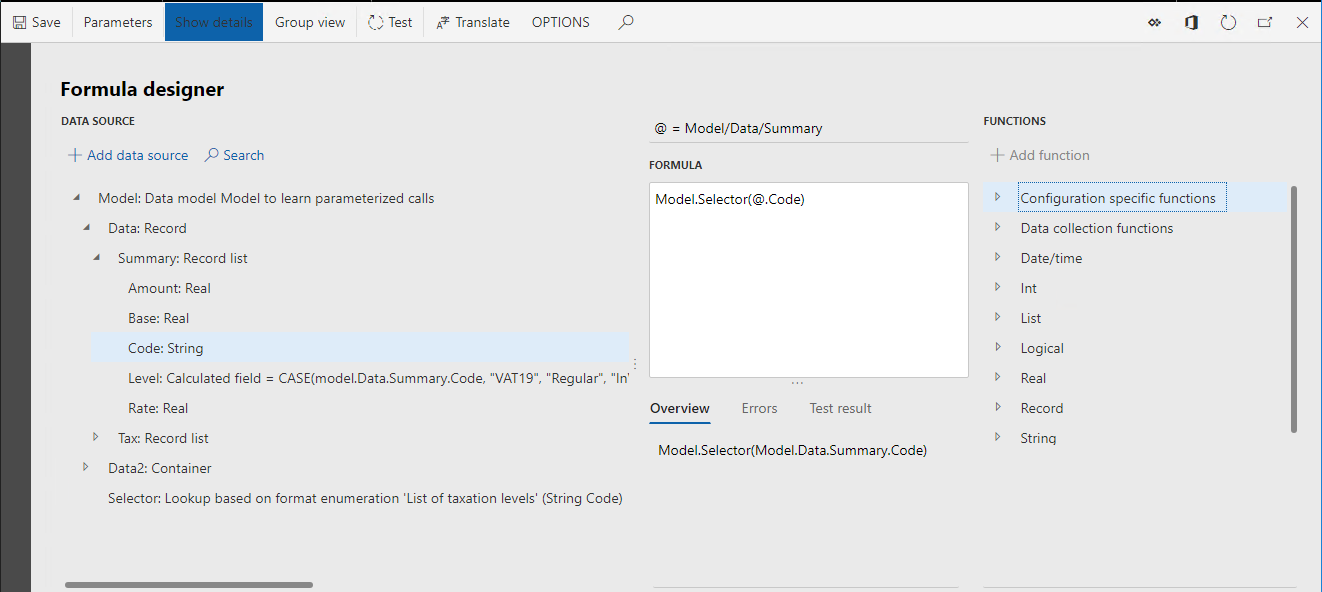
Zárja be a Receptúraszerkesztő lapját.
Kattintson az OK gombra.
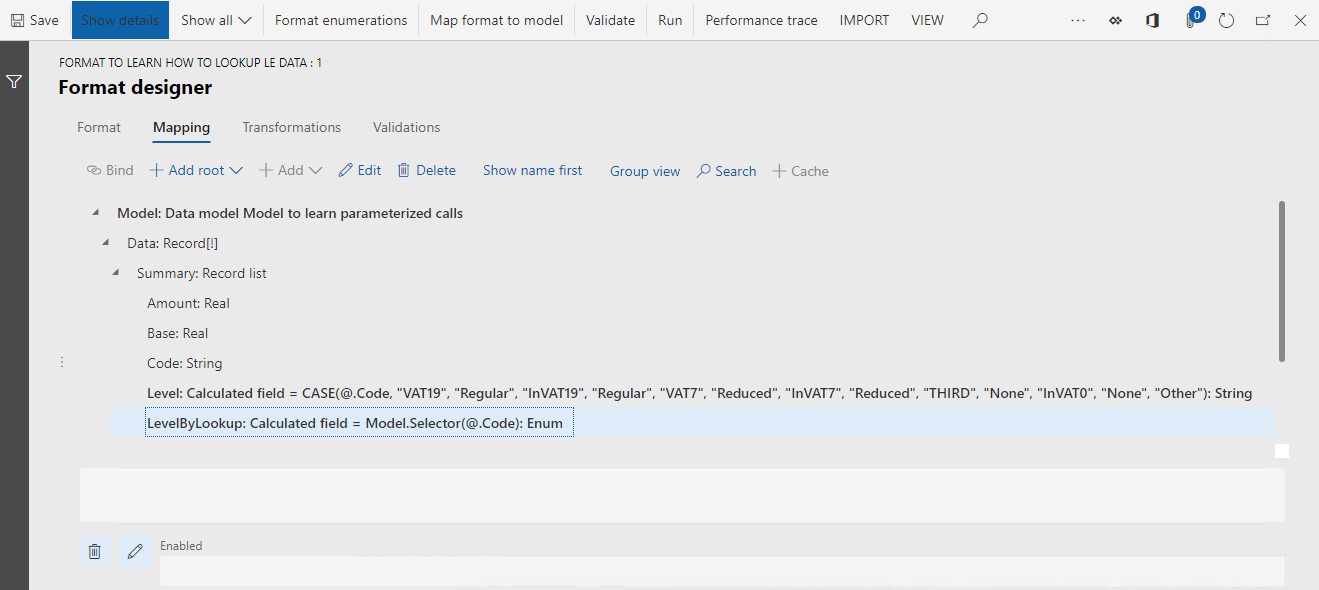
Ne feledje , hogy a LevelByLookup számított mezőben az adózási szint minden egyes összesített adótranzakció-rekordhoz az adózási szinteket tartalmazó lista értékeként adja vissza az adózási szintet. A rekord adókódja át lesz állítva a Model.Selector keresési adatforrásnak, és az adatforrásra vonatkozó szabályok halmaza lesz használva a helyes adózási szint kiválasztásához.
Új formátumfelsoroláson alapuló adatforrás hozzáadása
Ezután adjon hozzá egy új adatforrást, amely a korábban hozzáadott formátumfelsorolásra hivatkozik. Az adott adatforrás értékeit használja majd a rendszer később egy ER formátumkifejezésben.
- Válassza a Gyökér hozzáadása lehetőséget.
- Válassza a Format enumerations\Enumeration lehetőséget.
- A Név mezőben adja meg a TaxationLevel mezőt.
- Válassza az adózási szintek listáját a Formátum felsorolása mezőben.
- Válassza a Mentés lehetőséget.
Meglévő mező módosítása a keresés használatához
Ezután módosítani fogja a meglévő számított mezőt, hogy a beállított keresési adatforrást használja a megfelelő adózási szint értékének visszaadására, az áfakód értékétől függően.
Válassza ki a Model.Data.Summary.Level elemet.
Válassza a Szerkesztés lehetőséget.
Válassza a Receptúra szerkesztése lehetőséget.
A Model.Data.Summary.Level mező aktuális kifejezése a következő, kódolt adókódokat tartalmazza:
ESET (@.Code, "VAT19", "Rendes", "InVAT19", "Rendes", "VAT7", "Csökkentett", "InVAT7", "Csökkentett", "THIRD", "Nincs", "InVAT0", "Nincs", "Egyéb")
A Receptúra mezőbe írja be a CASE(@) függvényt. LevelByLookup, TaxationLevel.'Regularaxation", "Regular", TaxationLevel.'Reducedaxation', "Reduced", TaxationLevel.'Noaxation', "Nincs", "Egyéb")..
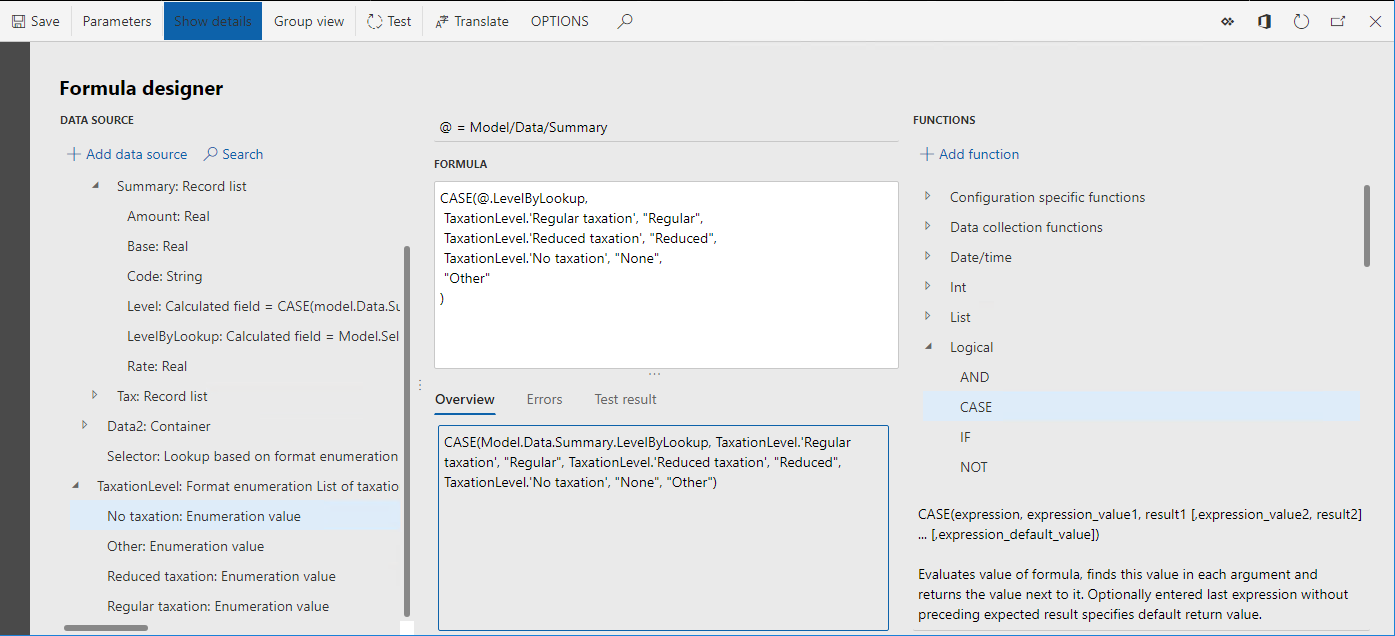
A Model.Data.Summary.Levelmező kifejezése most az aktuális rekord adókódja és a Model.Data.Selector keresési adatforrásban beállított szabályok alapján adja vissza az adózási szintet.
Válassza a Mentés lehetőséget.
Zárja be a Képlettervező lapot.
Kattintson az OK gombra.
Válassza a Mentés lehetőséget.
Zárja be a Formátumtervező lapot.
Származtatott formátum tervezet változatának befejezése
- Válassza a Verziók gyorsjelentésben az Állapot módosítása lehetőséget.
- Válassza a Kész lehetőséget.
- Kattintson az OK gombra.
Módosított formátum befejezett változatának exportálása
- A konfigurációs fában válassza ki a le-adatelem fel keressenek elsajátítási formátumát .
- A Verziók gyorsjelentésben válassza ki a Befejeződött állapotú rekordot.
- Válassza a Csere lehetőséget.
- Exportálás XML-fájlként
- Kattintson az OK gombra.
- A webböngésző letölt egy formátumot, amely bemutatja, hogyan kell keresni a LE data.xml fájlban . A fájlt tárolja helyileg.
Ismételje meg az ebben a szakaszban található lépések megismétlével a Formátum szülőelemeknél, hogy megismerje a LE adatformátumot, és helyileg tárolja a következő fájlokat:
- Formátum paraméterezett hívások tanulásához.xml
- Leképezés paraméterezett hívások tanulásához.xml
- Modell paraméterezett hívások tanulásához.xml
Ha meg szeretne ismerkedni a konfigurált formátum használatával, ismerkedhet meg a LE adat ER-formátumával a jogi személyfüggő adókódkészletek beállításával, hogy az adótranzakciókat különböző adózási szintek szerint szűrje, kövesse az ER-formátum paramétereinek beállítása jogi személyenként cikket.
További erőforrások
Képlettervező az elektronikus jelentéskészítésben
ER-formátum paramétereinek beállítása jogi személyenként
A keresési adatforrások konfigurálása az ER alkalmazásspecifikus paraméterek funkció használatára
Visszajelzés
Hamarosan elérhető: 2024-ben fokozatosan kivezetjük a GitHub-problémákat a tartalom visszajelzési mechanizmusaként, és lecseréljük egy új visszajelzési rendszerre. További információ: https://aka.ms/ContentUserFeedback.
Visszajelzés küldése és megtekintése a következőhöz: